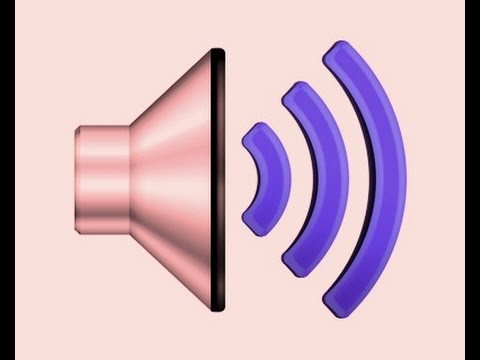Hoe u het geluid van een hoofdtelefoon naar luidsprekers kunt overschakelen
Het is mogelijk dat de gebruiker van het apparaat na verloop van tijd van hoofdtelefoon naar luidsprekers moet overschakelen. Om dit proces uit te voeren, moet u daarom over enige kennis beschikken. In dit artikel zullen we er niet alleen rechtstreeks naar kijken, maar ook het principe analyseren van het installeren van één gemeenschappelijke schakelaar om het gewenste geluid te verkrijgen.

De inhoud van het artikel
Hoe u snel kunt schakelen tussen audioapparaten
Om niet elke keer toegang te krijgen tot het personal computersysteem, zijn er natuurlijk speciale hulpprogramma's ontwikkeld. Door ze te downloaden, kan de gebruiker met één klik overschakelen van hoofdtelefoon naar luidsprekers. Daarom worden hieronder de volgende stappen weergegeven, die zelfs een beginnende meester zeker zullen helpen resultaten te bereiken:
- Het programma zelf heet “DefSound” en neemt niet veel ruimte in beslag. Wat de belangrijkste voordelen betreft, het vereist geen installatie en biedt ook de mogelijkheid om te schakelen na het starten vanuit de lade. Om het te krijgen, moet je dus naar de officiële website gaan en daar het archief downloaden.
- Hierna kunt u het uitpakken.
REFERENTIE. Als er twee zijn, is het beter om degene te gebruiken die overeenkomt met het aantal bits in het besturingssysteem.
- Vervolgens kunt u onder elke naam een speciale map maken. Daarna is het voor u beschikbaar in het menu via “start”. U moet daarin dezelfde links invoegen die eerder zijn gedownload.
- De volgende stap is om één keer met de rechtermuisknop te klikken en het gedeelte ‘Eigenschappen’ te openen. Nu moet je naar de "snelkoppeling" gaan en de regel "object" selecteren. Daar ziet u een reeks zoals "pad naar bestand - apparaatnummer - functie". Over de tweede parameter gesproken, er moet worden vermeld dat dit het serienummer is. Wat de derde betreft, deze is standaard geselecteerd.
- Als we het einde naderen, is het de moeite waard om de sneltoetsen op te geven die u in de toekomst gaat gebruiken. Om dit te doen, moet u de eigenschap "snel bellen" gebruiken.
- Aan het einde hoeft u alleen maar “ok” aan te vinken om de wijzigingen op te slaan.
Op deze manier kunt u, wanneer u op een bepaalde combinatie van knoppen drukt, naar wens van apparatuur wisselen.
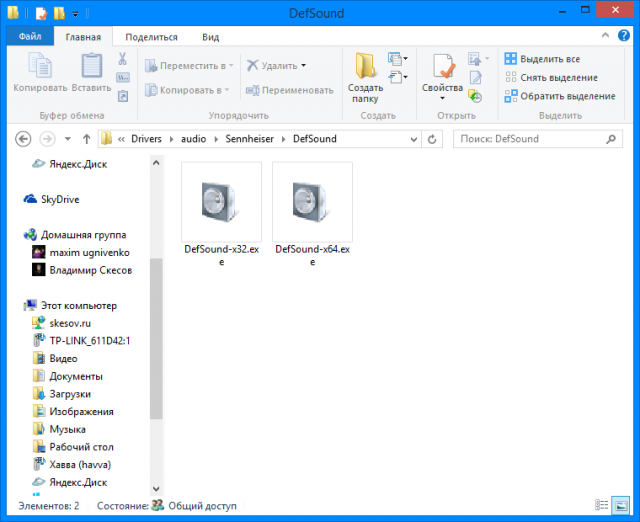
Audioswitcher installeren en configureren
Eerst moet u begrijpen dat het gepresenteerde hulpprogramma gratis is en gemak en snelheid biedt bij het wisselen van ontwerp.
- Om te installeren, moet je naar de officiële website gaan, het bestand vervolgens opslaan als .zip en het rechtstreeks naar een handige locatie op je pc kopiëren.
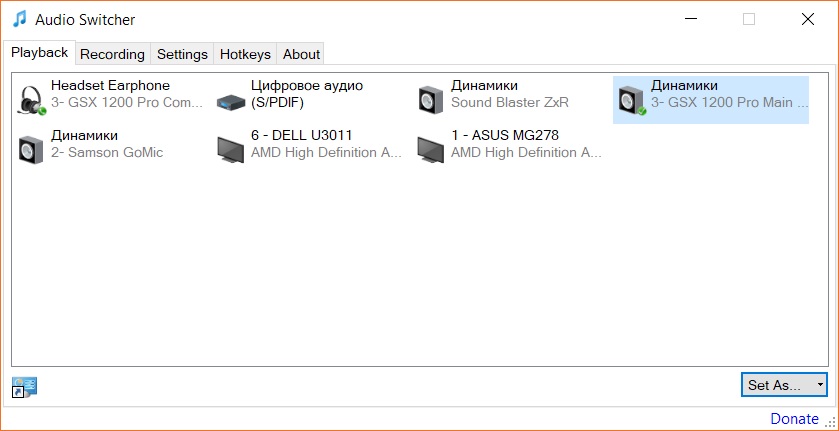
- U zult merken dat het pictogram in de lade is verschenen. Daarom moet u met de rechtermuisknop op het pictogram klikken en Voorkeuren openen selecteren.
- Vervolgens komt de opstelling. Er verschijnt een venster met de voorgestelde kenmerken. Het wordt aanbevolen om de nummers 1, 2, 3, 5, 9 en 10 te markeren. Op deze manier start het programma zodra u inlogt en wordt er niets over laden gesproken.
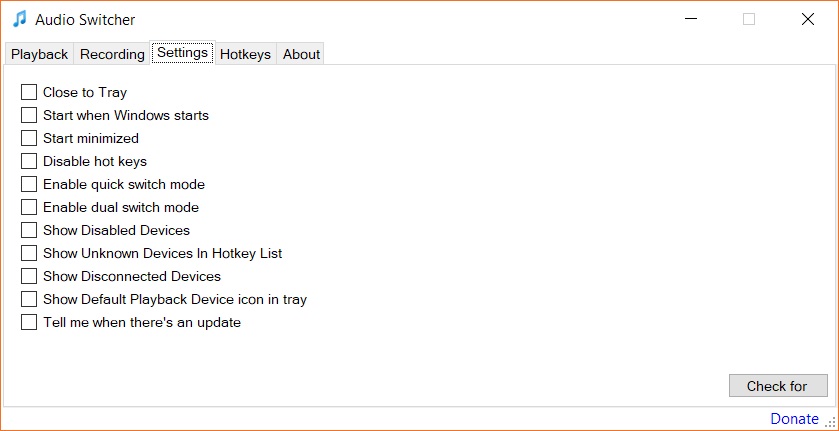
- Hierna kunt u het gedeelte “Open voorkeuren” starten en naar de eenheid wijzen die standaard werkt.
- Nu kunt u het met twee klikken bedienen. U hoeft alleen maar op het hulpprogrammavenster te klikken en in het venster dat automatisch het gewenste apparaat opent, te markeren.